腳架設定及使用
要安裝 Wacom Cintiq Pro 27 腳架,請使用以下組裝說明。要安裝另一個符合VESA標準的腳架,請使Cintiq Pro背面的VESA安裝孔。
重要說明:Cintiq Pro 27 的設計用於與 Wacom Cintiq Pro 27 腳架或其他符合 100mm x 100mm VESA 標準的腳架一起使用。Wacom Cintiq Pro 27 腳架單獨販售。如需更多資訊,請造訪 Wacom eStore。
警告:在沒有腳架的情況下使用本產品可能會損壞ExpressKey快捷鍵並在使用過程中因不穩固而造成傷害。請務必按照說明將本產品與腳架一起使用。
本頁主題
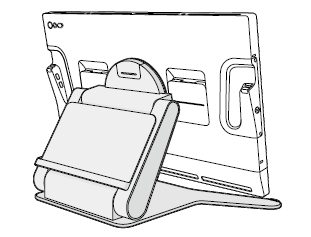
腳架零件名稱
| A (另見表 2) |
B (另見表 2) |
C | D | E | F | 無 | 無 |
| 支臂 | 底座 | 樞軸板 | 軟布(客戶自備) | 支臂保護袋 | 固定腳架 | 螺絲 | 六角扳手 |
 |
 |
 |
 |
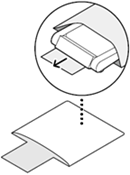 |
 |
 |
 |
| A | 支臂 | 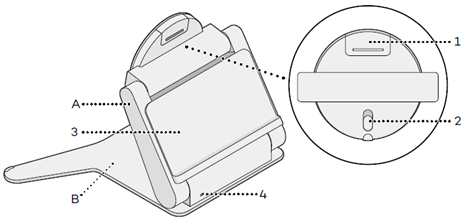 |
| B | 底座 | |
| 1 | 安裝蓋 | |
| 2 | 旋轉開關 | |
| 3 | 支臂鎖 | |
| 4 | Kensington MicroSaver® 2.0 |
組裝Wacom Cintiq Pro 27腳架
- 將一塊軟布(D - 客戶自備)放在平坦的表面上,然後將Cintiq Pro螢幕向下放在軟布上。
- 將樞軸板(C)用螺絲固定在 Cintiq Pro 背面的 4 個 VESA 安裝孔。
- 將支臂保護袋(E)放在平坦的表面上,然後將支臂(A)放在袋子的頂部。
- 將支臂上的按鈕(藍色突顯)輕輕推過底座孔(1),然後將底座定位,使按鈕位於底座孔(2)的頂部。這可將底座(B)暫時連接支臂。
- 將底座用螺絲與支臂鎖定。
- 從支臂上移除安裝蓋。
- 將樞軸板輕輕推到支臂上。
- 將固定腳架(a)用螺絲與支座鎖緊。
- 重新插入安裝蓋。
- 使用Cintiq Pro隨附的傳輸線束帶將傳輸線纏繞起來並將其穿到腳架後面。
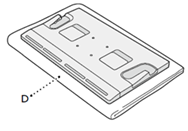
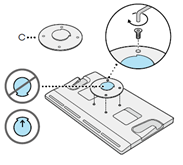
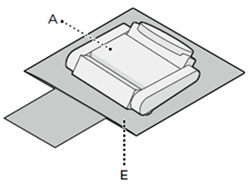
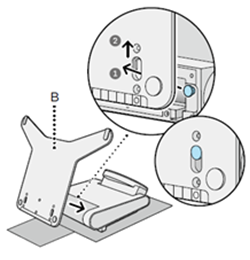
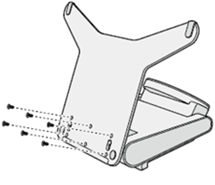
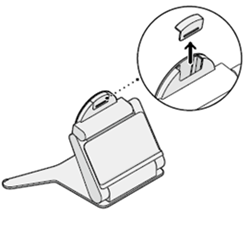
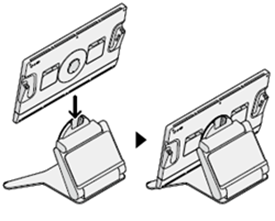
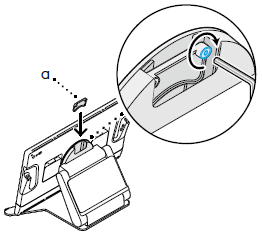
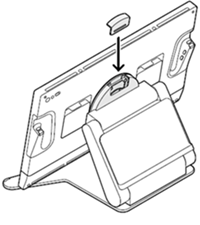

設定Cintiq Pro的角度和高度
- 向下按壓支臂鎖,將支臂解鎖。
- 可選擇調整Cintiq Pro的角度(最多60度)。
- 向上推動支臂鎖,鎖定支臂。
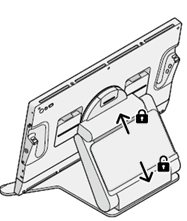

旋轉您的Cintiq Pro
- 按下旋轉開關以啟用旋轉功能。
- 可選擇旋轉Cintiq Pro(最多40度)。
- 當您將Cintiq Pro放回直立位置時,向上推動旋轉開關將其鎖定。
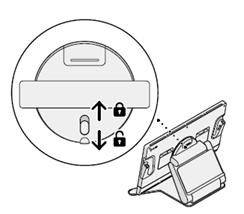
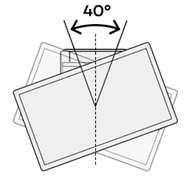
| | 不要分享我的資訊 | | Cookies | | 使用條款 | | 隱私權政策 | | 加州隱私權法 |